As contas de administrador são reservadas para ações importantes. Algumas delas incluem a exclusão de arquivos, a desinstalação de aplicativos ou a execução de aplicativos que o Windows normalmente não permite.
O prompt de comando é um desses aplicativos em que você precisa de acesso de administrador. Se você não puder abri-lo com privilégios de conta elevados, não poderá executar tarefas específicas dentro dele.
É disso que trata este artigo. Aqui, mostrarei todas as maneiras que você pode usar para abrir o cmd como administrador.

Então, vamos lá iniciado.
Por que você não consegue executar o prompt de comando como administrador?
O motivo mais comum é que a conta de usuário que você está usando para abrir o cmd é não é uma conta de administrador. Em vez disso, é apenas a conta de usuário normal que não possui todas as permissões associadas a ela. Pense em um banco onde apenas o Gestor e o Segurança possuem as chaves do cofre. Um caixa ou recepcionista não poderia entrar lá, mesmo que quisesse.
Além disso, arquivos de sistema corrompidos podem impedir que você use o cmd, mesmo como administrador. Como os arquivos do Windows estão danificados, ele não funciona corretamente.
Felizmente, você pode consertar isso facilmente. A próxima seção detalha isso.
Como corrigir a impossibilidade de executar o prompt de comando como administrador
Crie uma nova conta de administrador e execute o prompt de comando a partir daí. Você também pode criar um atalho para cmd e atribuir uma conta de administrador a ele. Além disso, você pode inicializar no modo de segurança e executar o cmd a partir daí. Por fim, verifique se há erros no sistema e corrija-os usando a ferramenta SFC.
Primeiro, vamos ver a maneira mais fácil.
Observação: todos esses métodos funcionará para Windows 10 e 11. A diferença é apenas a interface do usuário e os elementos da UI entre as versões. Siga a seção separada para Windows 10.
Criar uma nova conta de administrador
Isso funcionará apenas se você tiver uma conta de administrador e estiver conectado a ela. Para uma conta padrão, isso não funcionará.
Aqui estão as etapas para criar uma nova conta de administrador no Windows 11:
Pesquisar Gerenciamento do Computador no menu Iniciar e abra-o.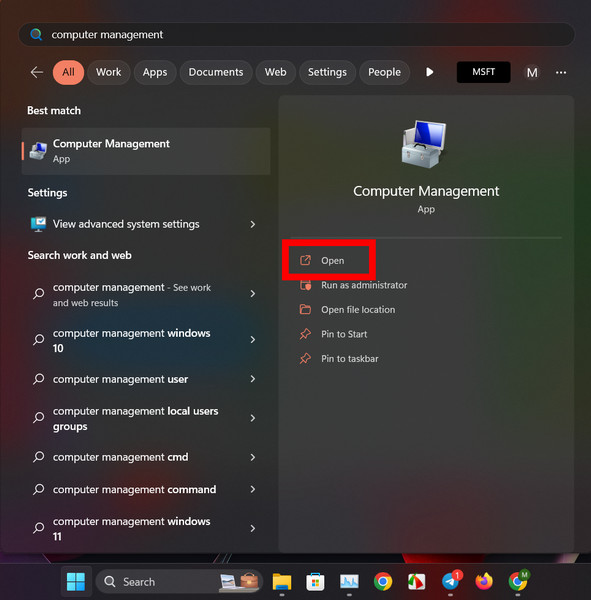 Clique duas vezes em Usuários e grupos locais. Isso expande os menus dentro dele. Agora clique com o botão direito em Usuários e selecione Novo usuário.
Clique duas vezes em Usuários e grupos locais. Isso expande os menus dentro dele. Agora clique com o botão direito em Usuários e selecione Novo usuário.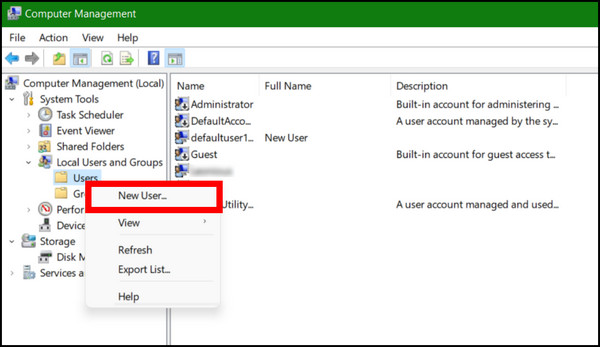 Preencha os campos de nome de usuário, senha e descrição.Clique no botão Criar botão.
Preencha os campos de nome de usuário, senha e descrição.Clique no botão Criar botão.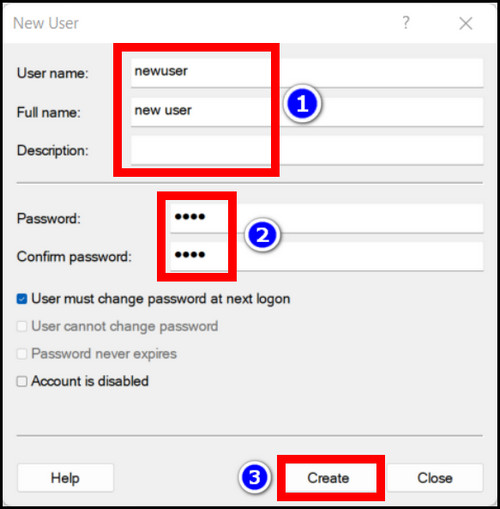
Agora você precisa atribuir o usuário como administrador.
Clique com o botão direito no usuário que você acabou de criar e selecione Propriedades.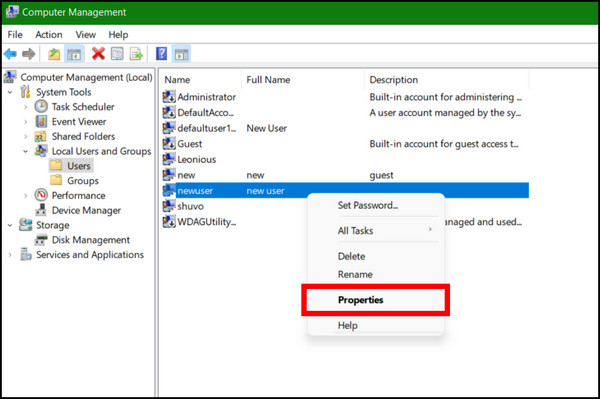 Clique no Membro da guia e pressione o botão Adicionar .
Clique no Membro da guia e pressione o botão Adicionar .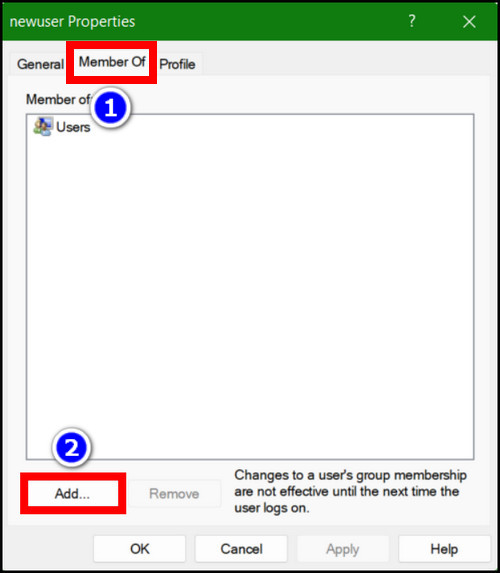 Pressione Encontrar agora. Isso lista todos os tipos de contas de usuário no seu computador. Clique em Administradores e pressione o botão Ok .
Pressione Encontrar agora. Isso lista todos os tipos de contas de usuário no seu computador. Clique em Administradores e pressione o botão Ok .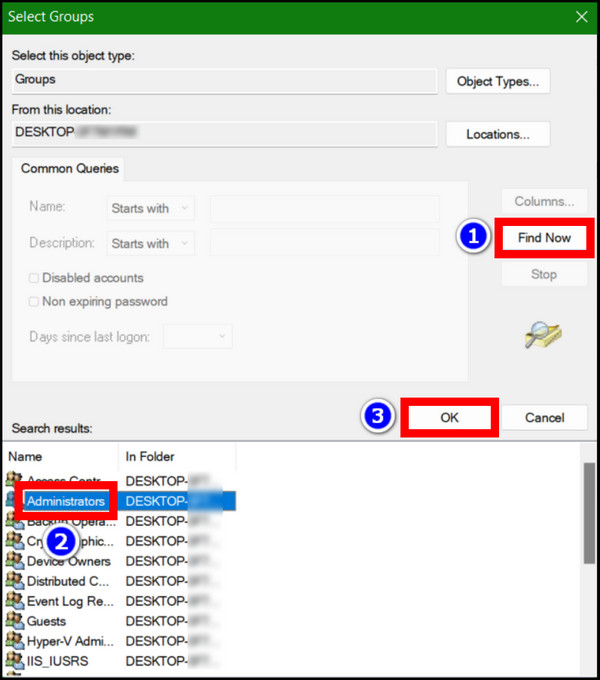 Finalmente, clique no botão Aplicar .
Finalmente, clique no botão Aplicar .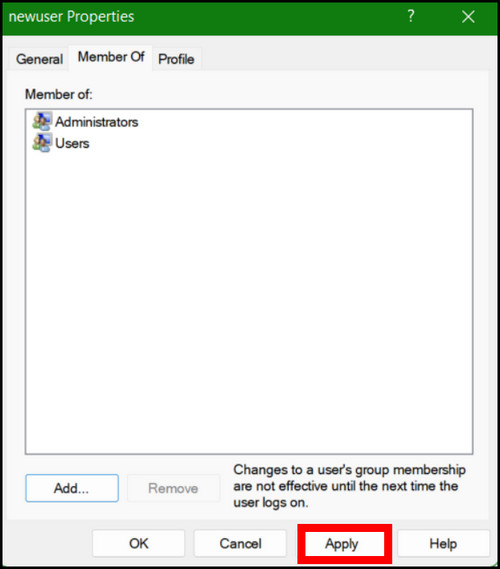
Agora saia do conta atual e você poderá ver a conta recém-criada na tela de login. Digite a senha e faça login nesta conta.
Agora pesquise cmd no menu Iniciar e selecione Abrir como administrador. Isso deve abrir o prompt de comando conforme desejado.
Criar um atalho para o CMD
Você também pode forçar o cmd a abrir como administrador criando um atalho. Lá você pode configurar que ele sempre abrirá como administrador.
Isso significa que toda vez que você precisar usar o prompt de comando, basta clicar duas vezes no atalho cmd. Todos os comandos funcionarão para os aplicativos que exigem privilégios elevados.
Essas etapas criarão um atalho cmd no Windows 11:
O atalho do prompt de comando agora deve trabalhe sempre que precisar de privilégio de administrador.
Elevar a conta de usuário como administrador
Se sua conta de usuário não tiver mais privilégio administrativo, você poderá configurá-lo facilmente. Em seguida, você poderá executar qualquer aplicativo que exija acesso administrativo.
Siga estas etapas para definir sua conta de usuário como administrador no Windows 11:
Pesquise netplwiz no menu Iniciar.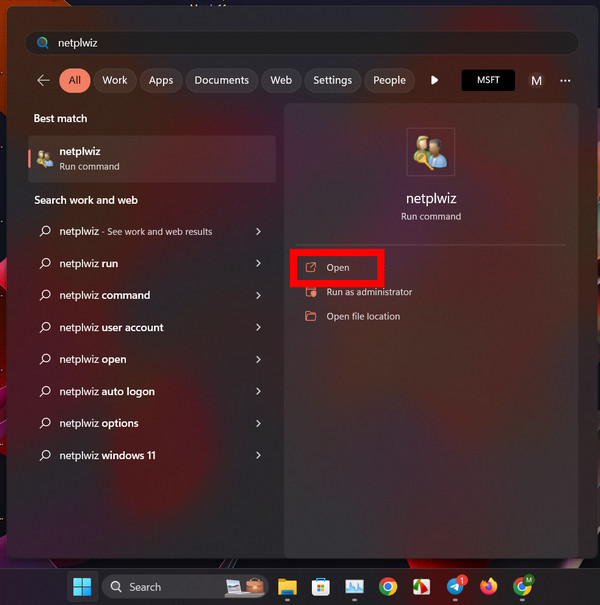 Clique em Propriedades.
Clique em Propriedades.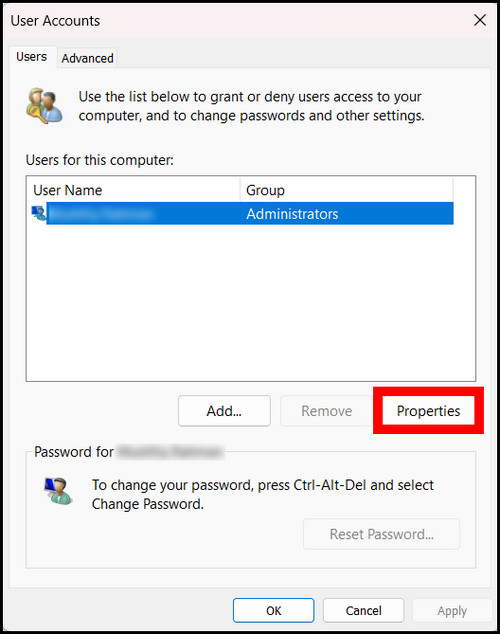 Pressione a guia Associação ao grupo. Selecione Administrador e pressione o botão Aplicar botão.
Pressione a guia Associação ao grupo. Selecione Administrador e pressione o botão Aplicar botão.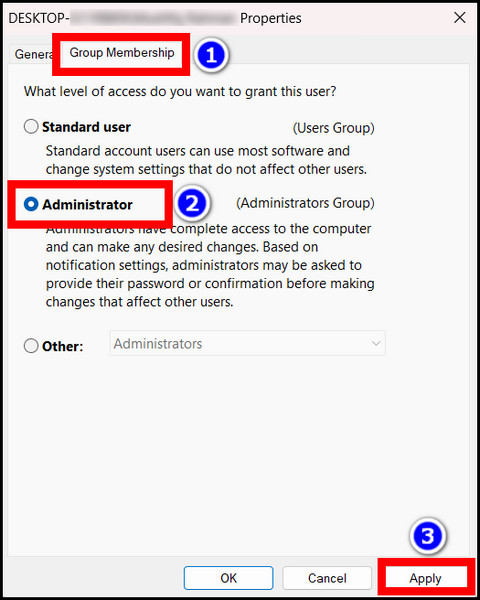 Pressione Ok para fechar qualquer caixa de diálogo aberta.
Pressione Ok para fechar qualquer caixa de diálogo aberta.
Agora tente abrir o Prompt de Comando. Ele deve abrir com a conta de administrador.
Iniciar no modo de segurança
Você pode inicializar no modo de segurança e executar o prompt de comando como administrador a partir daí. Além disso, há outros benefícios.
O Modo de segurança também pode ajudá-lo a corrigir problemas quando o Windows não funciona normalmente. Neste modo, você inicializa apenas com os drivers principais para que quaisquer aplicativos não autorizados sejam interrompidos. Você tem a oportunidade de solucionar problemas do Windows e remover quaisquer aplicativos que não estejam funcionando como deveriam.
Estas são as etapas para abrir o prompt de comando no Modo de Segurança no Windows 11:
Pressione Win+ I para abrir Configurações. Alternativamente, você pode abrir Configurações no menu Iniciar ou no botão de alternância rápida.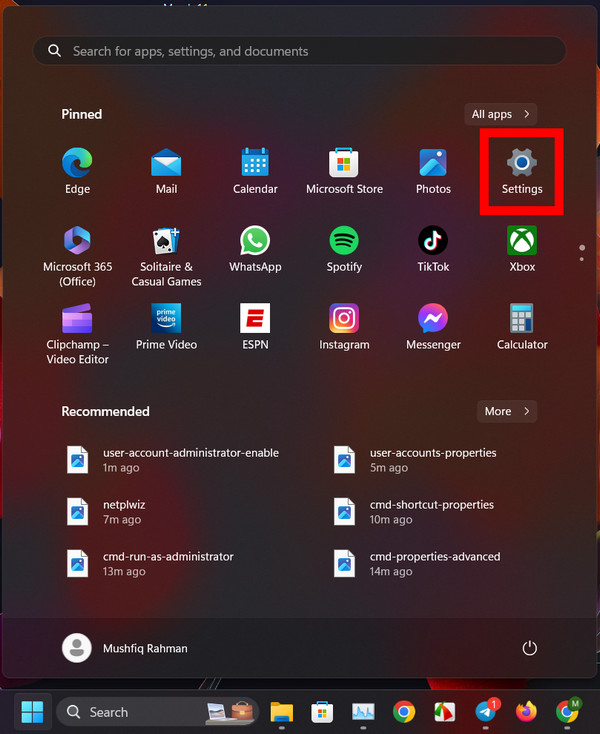 Navegue até Sistema > Recuperação.
Navegue até Sistema > Recuperação.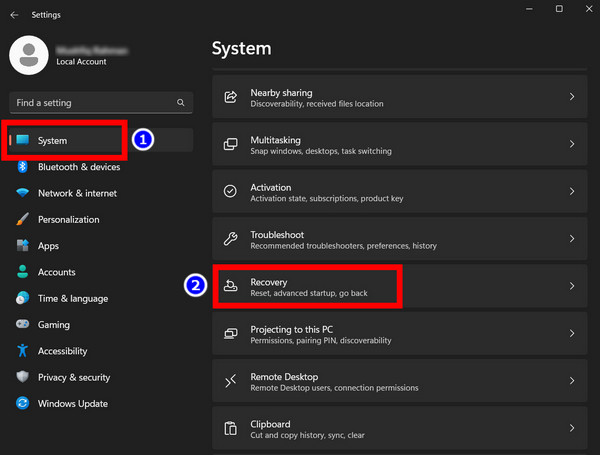 Clique em Reiniciar agora em Inicialização avançada.
Clique em Reiniciar agora em Inicialização avançada.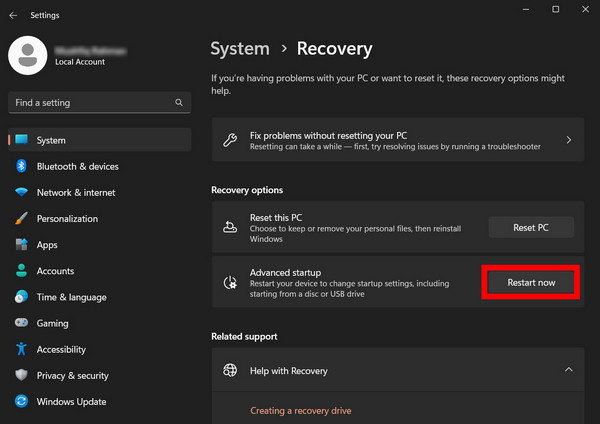
Nota: No Windows 10, navegue até Configurações > Recuperação > Inicialização avançada.
Navegue até Solucionar problemas > Opções avançadas > Configurações de inicialização.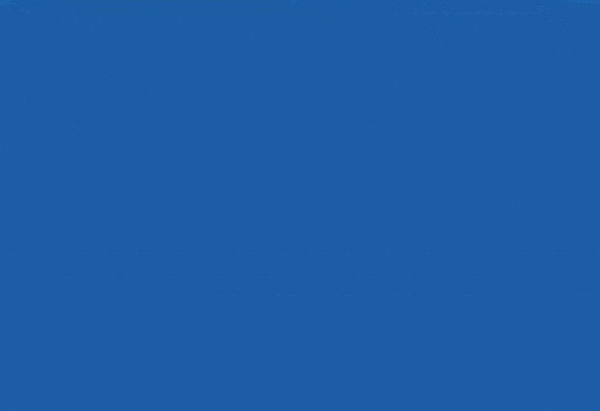 Clique em Reiniciar.
Clique em Reiniciar.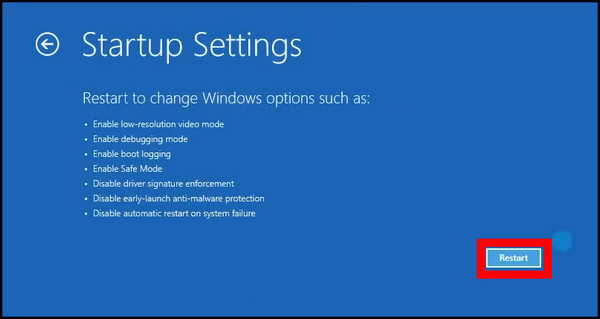 Agora pressione o número que diz Ativar Modo de segurança com prompt de comando.
Agora pressione o número que diz Ativar Modo de segurança com prompt de comando.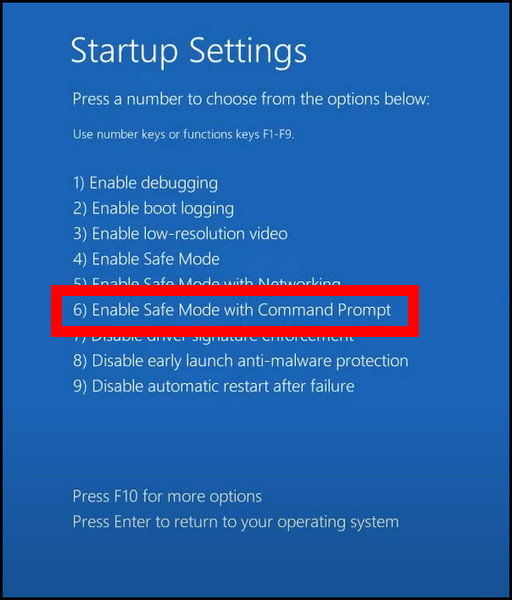
Seu computador deve reiniciar e abra o prompt de comando com privilégio de administrador.
Execute a verificação SFC
SFC é uma parte de comando do Windows que verifica possíveis corrompimentos de arquivos no Windows e corrige eles. Vírus e malware em execução desenfreada em um sistema podem causar esses problemas e interromper a instalação do Windows em execução.
Vamos ver como você pode consertar seu Windows se algo assim acontecer.
Estas etapas executarão uma verificação SFC no Windows 11:
Abra o Prompt de comando no menu Iniciar. Digite o seguinte comando: SFC/scannow Pressione Enter chave.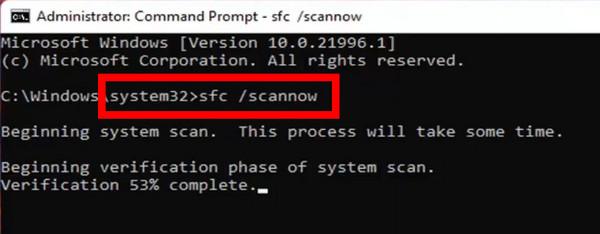
A ferramenta fará uma varredura em seu sistema em busca de possíveis erros. Ele os corrigirá automaticamente e, após a conclusão, você receberá uma mensagem informando que a Proteção de Recursos do Windows não encontrou nenhuma violação de integridade. Isso indicará que o processo foi concluído com êxito.
Reinicie o computador e agora o prompt de comando deverá ser executado com permissões de administrador.
Perguntas frequentes
Como executar o CMD com privilégios de administrador no Windows 11?
Digite cmd no menu Iniciar e clique em Executar como administrador. Isso deve lhe dar o privilégio de executar todos os comandos.
Por que meu CMD não está sendo executado como administrador?
Isso se deve principalmente à conta de usuário no seu computador, que não possui direitos de administrador. Mude para uma conta que tenha isso ou crie uma nova conta como administrador para corrigir isso.
Conclusão
Este artigo se concentrou em abrir um prompt de comando com os benefícios de uma conta de administrador. Mas os métodos mencionados aqui também devem funcionar se seus outros aplicativos estiverem enfrentando o mesmo problema.
O problema está na sua conta de usuário, que precisa ter benefícios administrativos. E ao seguir o artigo, você garante que a conta do usuário tenha as configurações corretas.
Espero que este artigo ajude você.
Até a próxima, é hora de dizer adeus.